 |
 |
|
||
 |
||||
Vérification de l'état de l'imprimante
Pour Windows
Utilisation de la barre de progression
Quand vous lancez une impression, la barre de progression illustrée ci-dessous s’affiche à l’écran.
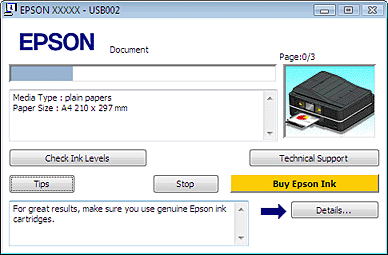
La barre de progression indique la progression du travail d'impression en cours et fournit des informations relatives à l'état de l'imprimante. Elle affiche également des messages d’erreur ainsi que des conseils utiles pour une meilleure impression. Reportez-vous à la section appropriée ci-dessous.
Conseils
Différents conseils pour obtenir les meilleurs résultats de votre pilote d’impression Epson s’affichent dans la zone de texte de la fenêtre de la barre de progression. Pour plus de détails sur le conseil affiché, cliquez sur le bouton Details (Détails).
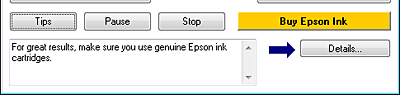
Messages d’erreur
Si un problème survient lors de l’impression, un message d’erreur s’affiche dans la zone de texte de la fenêtre de la barre de progression. Pour obtenir des informations plus détaillées, cliquez sur Technical Support (Support technique) pour accéder au Guide d'utilisation en ligne.
Lorsque le niveau d'encre est faible ou lorsque la cartouche est vide, un bouton How to (Comment faire) apparaît. Cliquez sur How to (Comment faire). EPSON Status Monitor 3 vous guidera alors pas à pas tout au long de la procédure de remplacement de la cartouche.
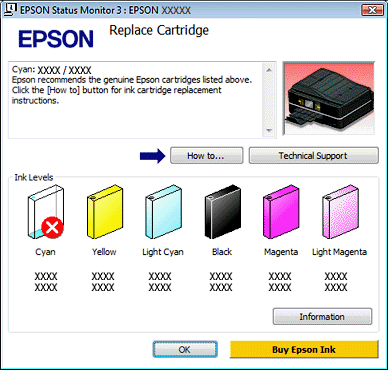
Utilisation de EPSON Status Monitor 3
L'utilitaire EPSON Status Monitor 3 affiche des informations détaillées sur l'état de l'imprimante.
Vous pouvez accéder de deux manières à l'utilitaire EPSON Status Monitor 3 :
Double-cliquez sur l’icône de raccourci de l’imprimante dans la Windows de taskbar (barre des tâches).
 Pour ajouter une icône de raccourci à la taskbar (barre des tâches) de Windows, reportez-vous à la section À partir de l'icône de raccourci de la barre des tâches.
Pour ajouter une icône de raccourci à la taskbar (barre des tâches) de Windows, reportez-vous à la section À partir de l'icône de raccourci de la barre des tâches.
 Pour ajouter une icône de raccourci à la taskbar (barre des tâches) de Windows, reportez-vous à la section À partir de l'icône de raccourci de la barre des tâches.
Pour ajouter une icône de raccourci à la taskbar (barre des tâches) de Windows, reportez-vous à la section À partir de l'icône de raccourci de la barre des tâches.Ouvrez le pilote d'impression, cliquez sur l'onglet Maintenance (Utilitaire), puis sur le bouton EPSON Status Monitor 3.
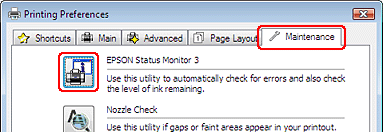
Lorsque vous accédez à EPSON Status Monitor 3, la fenêtre suivante s'affiche :
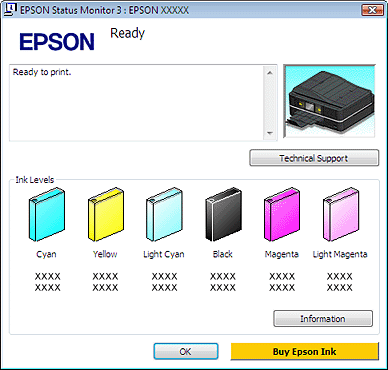
EPSON Status Monitor 3 fournit les informations suivantes :
État courant :
Lorsque le niveau d'encre est faible ou lorsque la cartouche est vide, le bouton How to (Comment faire) s'affiche dans la fenêtre EPSON Status Monitor 3. Cliquez sur le bouton How to (Comment faire) pour afficher les instructions de remplacement des cartouches et placer la tête d’impression en position de remplacement de la cartouche.
Lorsque le niveau d'encre est faible ou lorsque la cartouche est vide, le bouton How to (Comment faire) s'affiche dans la fenêtre EPSON Status Monitor 3. Cliquez sur le bouton How to (Comment faire) pour afficher les instructions de remplacement des cartouches et placer la tête d’impression en position de remplacement de la cartouche.
Ink Levels (Niveaux d'encre) :
EPSON Status Monitor 3 affiche de manière graphique l'état des cartouches d'encre.
EPSON Status Monitor 3 affiche de manière graphique l'état des cartouches d'encre.
Information :
Vous pouvez afficher des informations relatives aux cartouches d’encre installées en cliquant sur Information.
Vous pouvez afficher des informations relatives aux cartouches d’encre installées en cliquant sur Information.
Technical Support (Support technique) :
Vous pouvez accéder au Guide d'utilisation en ligne à partir de EPSON Status Monitor 3. Si vous rencontrez un problème, cliquez sur Technical Support (Support technique) dans la fenêtre de EPSON Status Monitor 3.
Vous pouvez accéder au Guide d'utilisation en ligne à partir de EPSON Status Monitor 3. Si vous rencontrez un problème, cliquez sur Technical Support (Support technique) dans la fenêtre de EPSON Status Monitor 3.
Pour Mac OS X
Utilisation de EPSON StatusMonitor
Si EPSON StatusMonitor détecte un problème au niveau de l'imprimante, il le signale par un message d'erreur.
Pour accéder à EPSON StatusMonitor, procédez comme suit.
 |
Ouvrez la zone de dialogue EPSON Printer Utility3.
|
 |
Cliquez sur le bouton EPSON StatusMonitor. La zone de dialogue EPSON StatusMonitor s'affiche.
|
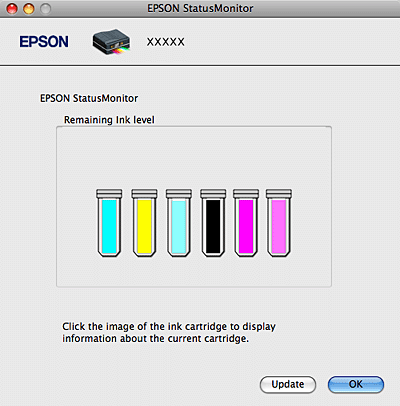
Quand il n'y a presque plus d'encre ou que la cartouche est épuisée, un bouton How to (Comment faire) apparaît. Cliquez sur How to (Comment faire). L'utilitaire EPSON StatusMonitor vous guidera pas à pas tout au long de la procédure de remplacement de la cartouche.
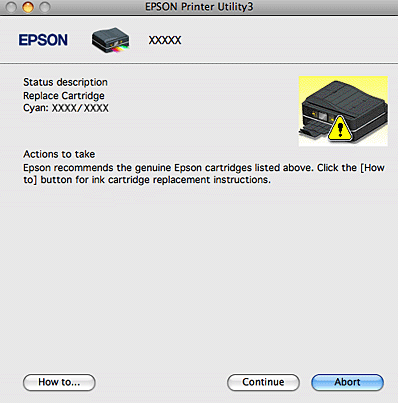
Cet utilitaire vous permet également de vérifier l'état de la cartouche d'encre avant de procéder à l'impression. EPSON StatusMonitor affiche l'état de la cartouche d'encre au moment du lancement de l'application. Pour mettre à jour l'état de la cartouche d'encre, cliquez sur Update (Mise à jour).
